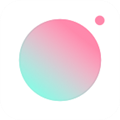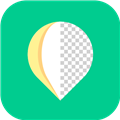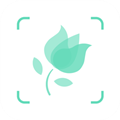光影魔术手怎么画曲线 光影魔术手画曲线教程
时间: 2016-07-06
来源:当下软件园
A+
光影魔术手是一款非常专业的图片处理软件。用户可以通过软件在图片中添加曲线,下面小编就为你带来光影魔术手画曲线教程,希望对你有帮助。
光影魔术手怎么画曲线:
首先,我们打开光影魔术手,并在光影魔术手中输入图片。

然后,我们点击画笔。就是图中用红线框起来的部分。
打开画笔后,我们点击曲线。
然后,在颜色中选择自己所需要的颜色,我这里选择的是绿色。

接着,调节线的宽度,我们用鼠标移动图中所示的按键,移到自己所需要的宽度。
然后,我们在画面上需要的地方画出一条线来。
我们用鼠标的左键在曲线的适当位置拉动曲线。

然后,再在曲线的另一个位置拉曲线,把曲线拉到我们所需要的形状,一条曲线最多只能拉两次。
然后,点击确定,这样,我们的所需要的曲线就画好了。